Как настроить почту outlook?
Вопросы Лимит по процентам для займа сотруднику организации
Вопросы Спортивная гимнастика и акробатика для детей: развитие тела и духа
Вопросы ДПК для забора и террасы: преимущества использования и особенности
Вопросы Топ-10 популярных групповых программ: отбор, контроль, мотивация
Вопросы Использование различных снарядов и оборудования в тренировках
Вопросы Приморская таможня конфисковала крупную партию гель-лаков, ввезенных под видом бытовой техники
Вопросы Что такое страх?
Вопросы Окна ПВХ от VEKA: преимущества



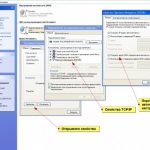



















Предлагаю настроить почту outlook, на примере версии 2010.
При первом запуске программы, на экране ПК появится мастер, следуя инструкциям которого, можно произвести настройку почтовой программы. Подробнее остановимся на настройке почтового ящика.
Для начала, вы попадаете в окно, которое называется laquo;Добавить новую учётную записьraquo;. Оставьте все поля пустыми, отметьте флажок, предлагающий настроить всё вручную, и смело жмите кнопку laquo;Далееraquo;.
На следующем этапе, необходимо определиться с тем, что мы будем подключать к программе. В нашем примере ndash; это laquo;Электронная почта Интернетаraquo;. Именно этот флажок и нужно отметить. Затем, нажмите laquo;Далееraquo;.
И только теперь мы, непосредственно можем настроить почту outlook для работы с вашим почтовым ящиком. В соответствующих полях укажите своё имя (можно кириллицей) и адрес почтового ящика, например, vasya@mail.ru. Выберите тип учётной записи. В нашем примере ndash; это laquo;pop3raquo;. Затем, укажите сервер входящей (pop.mail.ru) и исходящей (smtp.mail.ru) почты. Далее, укажите laquo;Имя пользователяraquo; (формируется автоматически по имени почтового ящика) и пароль. В соответствующем поле, выберите тот файл данных, куда будет доставляться ваша почта.
Вероятнее всего, чтобы окончательно настроить почту outlook, нужно будет указать laquo;Дополнительные параметрыraquo;. Для этого, нажмите соответствующую кнопку.